在 mac 電腦上,可以使用 mweb 撰寫博客,優點是可以直接將剪貼板中的圖片粘貼到文檔中。然而,mac 鍵盤使用起來較為困難,且不支持在窗口內開啟命令行。平時在家時,我使用 ubuntu 臺式機,借助 vs code 編寫博客。之前一直困擾我的問題是圖片粘貼非常麻煩,但最近發現了一個非常實用的插件 pasteimage,它能夠直接將剪貼板中的圖片粘貼到 markdown 文件中,并且可以配置保存路徑。
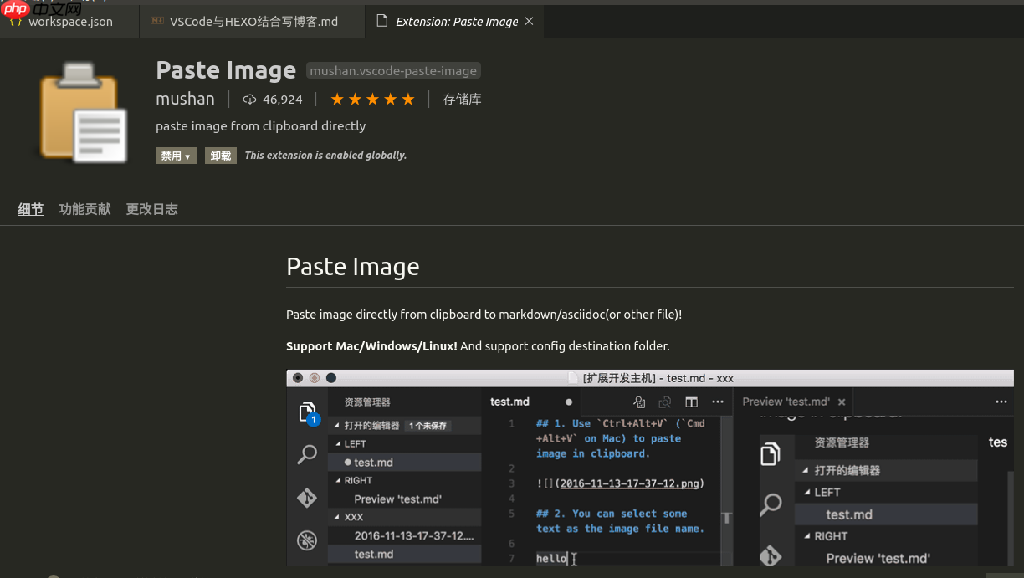 按照教程配置好參數后:
按照教程配置好參數后:
{ "pasteImage.path": "${projectRoot}/source/resource/img", "pasteImage.basePath": "${projectRoot}/source", "pasteImage.forceUnixStyleSeparator": true, "pasteImage.prefix": "/" }
即可將圖片直接粘貼到 markdown 文件中。配置過程中遇到一個問題,即配置未生效,導致文件直接保存到當前目錄。具體的配置方法可參考下面的鏈接。
在 linux 系統上,需要 xclip 支持,使用時會給出提示。
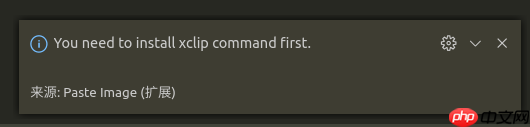 此外,記錄一下 Ubuntu 的截屏和粘貼快捷鍵:
此外,記錄一下 Ubuntu 的截屏和粘貼快捷鍵:
Ctrl + Shift + Print Screen // 區域截屏到剪貼板 Ctrl + Alt + s // 在 VS Code 中粘貼
? 版權聲明
文章版權歸作者所有,未經允許請勿轉載。
THE END


















